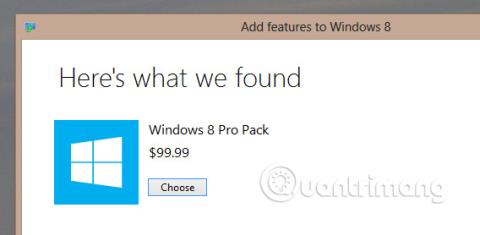Τα Windows 10 εισήγαγαν στους χρήστες μια σειρά από νέες δυνατότητες. Αλλά κάθε φορά που υπάρχουν νέες δυνατότητες, θα βρείτε επίσης παραθυράκια, όπου τα παλιά αγαπημένα καταργούνται.
Με τα Windows 10, το Windows Media Center δεν θα υποστηρίζεται πλέον. Αυτό σημαίνει ότι εάν το έχετε εγκαταστήσει, το WMC θα σταματήσει να λειτουργεί όταν κάνετε αναβάθμιση σε Windows 10. Αυτό δεν είναι καθόλου ευχάριστο, ειδικά αν το Windows Media Center είναι η προτιμώμενη λύση.
Επομένως, ήρθε η ώρα να βρείτε μια νέα εφαρμογή κέντρου πολυμέσων συμβατή με τα Windows 10 για μελλοντική χρήση.
5 εναλλακτικές λύσεις για το Windows Media Center στα Windows 10
Οι δυνατότητες επικοινωνίας δεν εγκρίνονται από τη Microsoft
Η Microsoft δεν θα υποστηρίζει πλέον το Windows Media Center. Η αναπαραγωγή DVD έχει επίσης εξαφανιστεί στα Windows 10. Αυτές οι δύο δυνατότητες εισήχθησαν στα Windows 7 , στη συνέχεια καταργήθηκαν στα Windows 8 , αλλά εξακολουθούν να υποστηρίζονται εάν εγκαταστήσετε το Windows Media. Επικεντρωθείτε σε μια premium αναβάθμιση.

Ωστόσο, με τα Windows 10, θα πρέπει να βρείτε μια εναλλακτική, όχι μόνο για το Windows Media Center, αλλά και για την αναπαραγωγή DVD (κάτι που μπορεί να γίνει με το WMC).
Ευτυχώς, οι χρήστες των Windows έχουν πολλές εναλλακτικές επιλογές και για τις δύο αυτές δυνατότητες. Ας μάθουμε λεπτομέρειες μέσα από το παρακάτω άρθρο!
Πώς να ανοίξετε DVD ή Blu-ray στα Windows 10
Εάν χρησιμοποιείτε Windows 10 και πρέπει να αναπαράγετε έναν δίσκο DVD ή Blu-ray, το πρώτο πράγμα που πρέπει να κάνετε είναι να μεταβείτε στο Windows 10 Store και να βρείτε την εφαρμογή αναπαραγωγής DVD. Η εφαρμογή που ψάχνετε θα εμφανιστεί εδώ.
Ωστόσο, η εφαρμογή ενδέχεται να μην είναι διαθέσιμη όταν τη θέλετε. Η εναλλακτική λύση (όπως με τα Windows 8) είναι να βρείτε μια συσκευή αναπαραγωγής πολυμέσων που να χειρίζεται DVD και Blu-ray. Ένα ευέλικτο πρόγραμμα αναπαραγωγής πολυμέσων που θα σας δώσει πλήρη έλεγχο των μενού.
Αν δεν έχετε χρησιμοποιήσει το εξαιρετικό media player του VideoLan (έχει επίσης ήχο και βίντεο), τώρα είναι η ώρα να το κάνετε. Το πρόγραμμα αναπαραγωγής πολυμέσων VLC είναι εντελώς δωρεάν για λήψη και χρήση και υποστηρίζει ήδη τα Windows 10, επισκεφτείτε τη διεύθυνση www.videolan.org/vlc/download-windows.html για να αποκτήσετε το VLC σας.
Το πρόγραμμα αναπαραγωγής πολυμέσων VLC έχει επίσης μια σειρά από κρυφές λειτουργίες, οι οποίες μπορεί να σας φανούν χρήσιμες.
Εναλλακτική λύση στο Windows Media Center στα Windows 10
Αν και το Windows Media Center είναι πολύ δημοφιλές, έχει αρχίσει να αντικαθίσταται σε μεγάλο βαθμό από πολλά συστήματα προηγμένης τεχνολογίας που κυμαίνονται από το XBMC (τώρα ονομάζεται Kodi) έως το Plex. Αλλά η μετάβαση από μια λύση κέντρου πολυμέσων σε μια άλλη δεν είναι πλέον κάτι για το οποίο οι χρήστες πρέπει να ανησυχούν πάρα πολύ. Στο παρελθόν, μπορεί να ανησυχούσατε για προβλήματα με ασυμβίβαστες ετικέτες, την ανάγκη να ανιχνεύσετε εκ νέου μεταδεδομένα, εξώφυλλα άλμπουμ ή ταινιών κ.λπ., αλλά τώρα δεν πρέπει να ανησυχείτε ξανά.
Αυτές οι υπηρεσίες παράδοσης δεδομένων είναι πολύ πιο γρήγορες και με γρήγορη σύνδεση στο Διαδίκτυο, δεν χρειάζεται πολύς χρόνος για τη δημιουργία μιας νέας βάσης δεδομένων κέντρου πολυμέσων.
Αλλά ποιο σύστημα κέντρου πολυμέσων θα χρησιμοποιούσατε για να αντικαταστήσετε το Windows Media Center στα Windows 10;
XBMC/Kodi.tv
Η προεπιλεγμένη επιλογή για πολλούς ανθρώπους είναι πιθανώς το Kodi , το νέο όνομα για το XBMC. Αυτό ήταν αρχικά για να χακάρει ένα κέντρο πολυμέσων για το Xbox, την πρώτη κονσόλα της Microsoft, που ήταν ουσιαστικά ένας κλειδωμένος υπολογιστής. Με την κυκλοφορία του Xbox 360, το XBMC αναπτύχθηκε ως μια πλήρης εφαρμογή κέντρου πολυμέσων για Linux και Windows PC, και από τότε είναι πολύ δημοφιλής. Θα βρείτε εκδόσεις του για Android και Raspberry Pi . Εάν η προεπιλεγμένη διεπαφή και οι λειτουργίες δεν είναι κατάλληλες, μην ανησυχείτε πολύ, επειδή είναι διαθέσιμα θέματα και πρόσθετα για την επέκταση της λειτουργικότητας αυτής της εφαρμογής.

Η μετάβαση στο Kodi είναι εξαιρετική, επειδή είναι ίσως η πιο ευρέως χρησιμοποιούμενη εναλλακτική λύση κέντρου πολυμέσων και έχει τη μεγαλύτερη υποστήριξη της κοινότητας. Η δυνατότητα εγγραφής ζωντανής τηλεόρασης του Kodi είναι επίσης ανώτερη από το PVR του Windows Media Center, κυρίως λόγω των συνεχών εξελίξεων σε αυτόν τον τομέα.
Plex.tv
Είναι εύκολο να ρυθμιστεί και το Plex εκπληρώνει όμορφα το ρόλο του διακομιστή πολυμέσων και του media player. Προσφέρει υποστήριξη για άλλες συσκευές (όπως Android και iOS ), μέσω μιας εφαρμογής για κινητά.

Το Plex είναι ένας διακομιστής πολυμέσων που μεταδίδει αρχεία πολυμέσων που είναι αποθηκευμένα τοπικά, εξωτερικά ή συνδεδεμένα στο οικιακό σας δίκτυο, σε εφαρμογές πελατών. Ο Internet Explorer είναι η διεπαφή αυτού του διακομιστή, όπου μπορείτε να προσθέσετε κανάλια (όπως το Soundcloud και το Vimeo) και τη βιβλιοθήκη σας. Για να απολαύσετε τα αρχεία πολυμέσων σας, μπορείτε να χρησιμοποιήσετε εφαρμογές για κινητά και επιτραπέζιους υπολογιστές, οι οποίες μπορούν να κάνουν ροή ταινιών και τηλεοπτικών εκπομπών στην τηλεόρασή σας.
Ένα πράγμα που πρέπει να σημειωθεί είναι ότι το Plex είναι λίγο επιλεκτικό σχετικά με το πώς οργανώνετε και ονομάζετε τη συλλογή πολυμέσων σας, ειδικά τηλεοπτικές εκπομπές ανά σειρές. Ωστόσο, κάντε το σωστά, ώστε η υπηρεσία να λειτουργεί απρόσκοπτα.
MediaPortal.com
Όπως το XBMC/Kodi, το MediaPortal είναι δωρεάν, ανοιχτού κώδικα και έχει ενσωματωμένο πλήρες PVR τύπου TiRo για εγγραφή τηλεόρασης (φυσικά μέσω κάρτας τηλεόρασης). Διατίθενται εκατοντάδες πρόσθετα, θέματα και εφαρμογές που υποστηρίζουν επίσης ζωντανή ροή ραδιοφώνου και εγγραφή.

Τα πρόσθετα παρέχουν υποστήριξη για παιχνίδια flash, εφαρμογές Netflix και υποστήριξη αναπαραγωγής βίντεο στο διαδίκτυο. Όλα αυτά καθιστούν το MediaPortal ισχυρό υποψήφιο ως εναλλακτική του Windows Media Center στα Windows 10. Στην πραγματικότητα, το MediaPortal και το XBMC/Kodi είναι αντίπαλοι εδώ και πολλά χρόνια, αλλά είναι δύσκολο να συγκριθεί, καθώς υπάρχει μικρή διαφορά μεταξύ των δυνατοτήτων τους.
JRiver MediaCenter (jriver.com)
Με τιμή 49,98 $ για μία μόνο άδεια, το JRiver είναι μια premium επιλογή και μην αφήσετε την τιμή του να σας απογοητεύσει. Αυτή η εφαρμογή παραμένει μια ισχυρή επιλογή, προσφέροντας υποστήριξη για ήχο, βίντεο και εικόνες, καθώς και υποστήριξη δικτύου για συσκευές DLNA. Για πολλούς ανθρώπους, η δυνατότητα ακρόασης μουσικής από οποιαδήποτε συσκευή είναι ένα μεγάλο πλεονέκτημα και η συμπερίληψη της υποστήριξης DLNA βοήθησε το JRiver MediaCenter να προσελκύσει πολλές θετικές κριτικές πρόσφατα.

Κάθε χαρακτηριστικό αυτής της εφαρμογής λειτουργεί πολύ καλά. Είναι ξεκάθαρα ένα δυνατό σημείο για οποιαδήποτε εφαρμογή υψηλής τεχνολογίας. Όπως και με τις άλλες επιλογές, η υποστήριξη παρέχεται μέσω φόρουμ και wiki.
Emby.media
Εύκολη σύνδεση, ροή στην τηλεόραση, διαχείριση DLNA, πολυμέσων, συγχρονισμού κινητών και cloud, κοινή χρήση και ρύθμιση γονικών ελέγχων, ελκυστική διεπαφή χρήστη, ακόμη και υποστήριξη Chromecast, το Emby είναι μια εξαιρετική επιλογή για μια εφαρμογή κέντρου πολυμέσων και μπορεί να κάνει εκ νέου κωδικοποίηση εν κινήσει σε έναν κατάλληλο υπολογιστή.

Όπως το Plex, το Emby έχει δύο μέρη, έναν διακομιστή που βασίζεται σε υπολογιστή που φροντίζει τη βάση δεδομένων πολυμέσων, τον οποίο στη συνέχεια περιηγείστε και απολαμβάνετε μέσω ενός ή περισσότερων πελατών.
Το Emby είναι διαθέσιμο δωρεάν για Windows (καθώς και για Linux, Mac, ακόμη και για FreeBSD), η διαχείριση των αρχείων πολυμέσων γίνεται μέσω του προγράμματος περιήγησής σας. Πρέπει πρώτα να εγκατασταθεί ο διακομιστής Emby, με εφαρμογές τηλεόρασης για Android TV, Amazon Fire TV, Chromecast και εφαρμογές για κινητά για Windows 8, Windows Phone , iOS και Android, για να προβάλετε το περιεχόμενο πολυμέσων σας. Φίλε.
Όταν κάνετε αναβάθμιση σε Windows 10, το Windows Media Center δεν θα λειτουργεί πλέον. Αλλά μην ανησυχείς. Οποιαδήποτε από αυτές τις 5 εναλλακτικές λύσεις είναι ολοκληρωμένη (ακόμη και premium). Φυσικά, μπορείτε να τα χρησιμοποιήσετε ως αλλαγή για να επαναφέρετε το κέντρο πολυμέσων σας και να μεταβείτε από το HTPC σας σε μια μικρότερη, αποκλειστική συσκευή κέντρου πολυμέσων, όπως μια Apple TV ή Roku.
Έχετε δοκιμάσει κάποιες εναλλακτικές λύσεις του Windows Media Center; Έχετε κάποια άλλη λύση; Πείτε μας για αυτό στα σχόλια παρακάτω!
Δείτε περισσότερα: